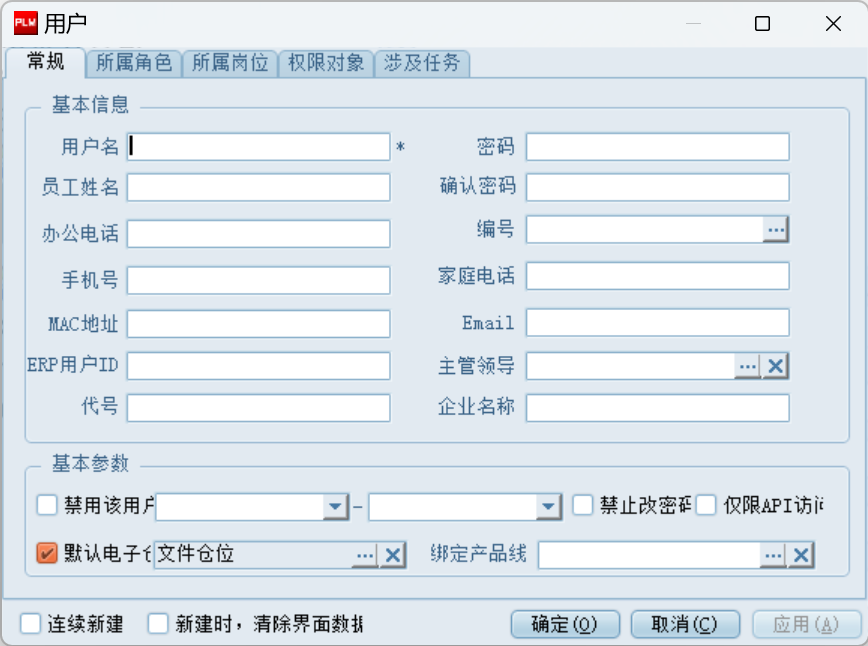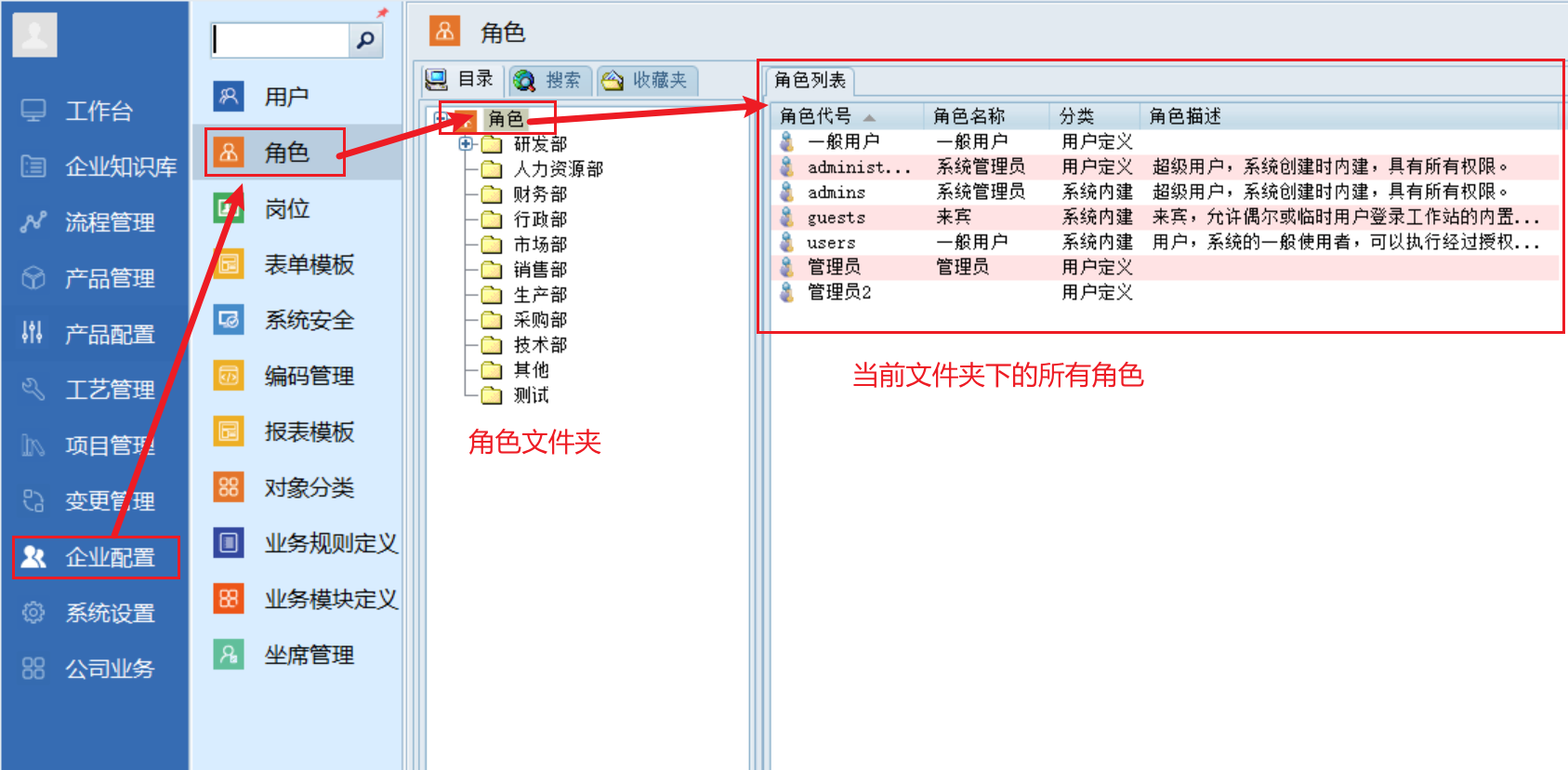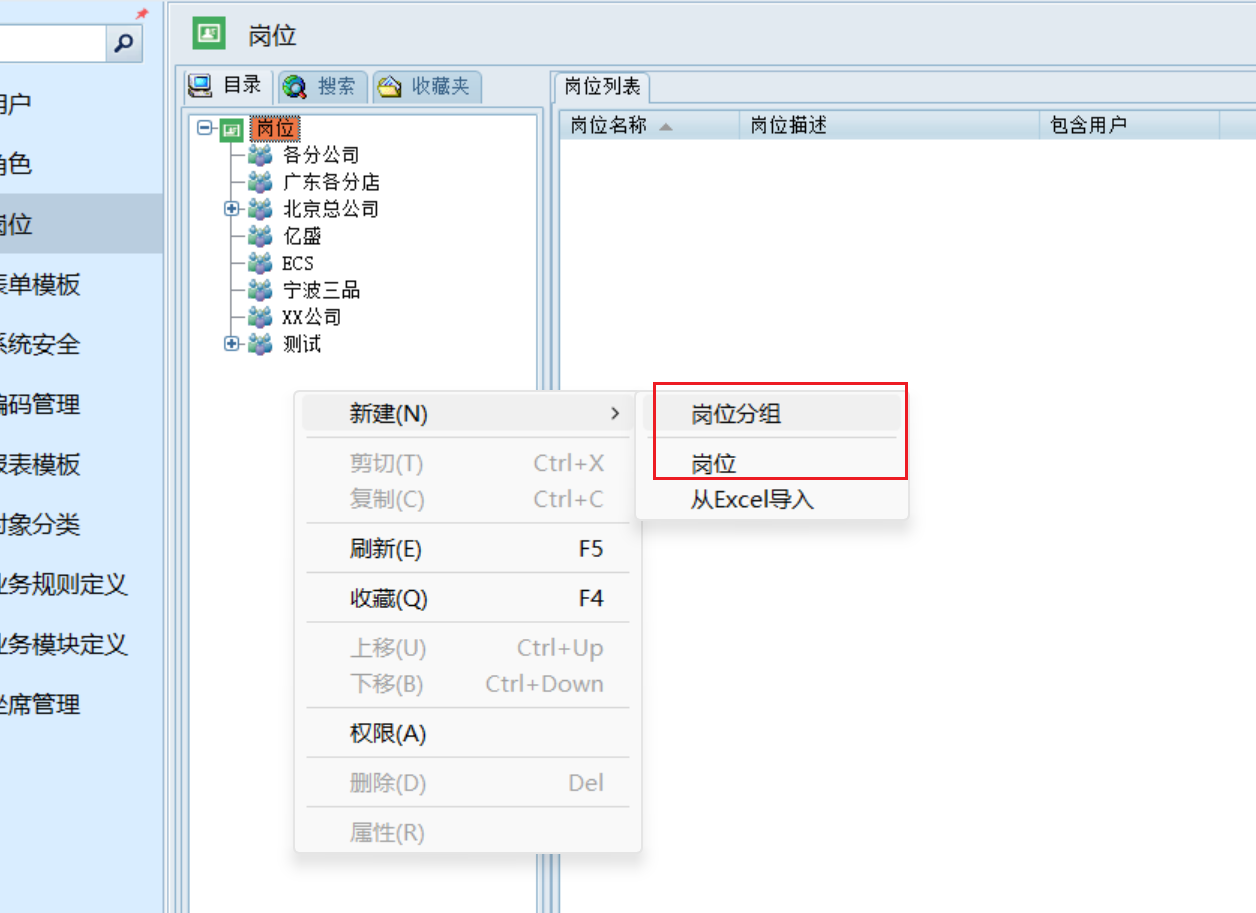4.1 KiB
用户设置
在 “ 企业配置 ” → “ 用户 ” 中可对系统的用户或部门进行设置
选择某个部门点击新建,则可以新建 “ 部门 ” 或 “ 用户 ”
新建部门
新建部门,必须输入该部门的名称
输入完名称后点击确定即可
新建用户
选择新建用户所属的部门,右键选择新建,选择用户即可弹出新建用户弹窗
其中 “ 用户名 ” 就是用户登录系统所使用的 “ 账号 ”,这是必填项
填好信息后点击确定即可完成创建
角色设置
在 “ 企业配置 ” → “ 角色 ” 中可对系统的角色进行设置
考虑到角色指的是用户在系统中初始的权限分类,通常情况下并无太多分类,故而可以不必新建文件夹,而是直接新建角色(通常划分三级角色,再加上特殊的系统管理员、文档管理员、数据管理员即可)
在新建选项中选择角色即可进入到新建角色弹窗,必须在 “ 常规 ” 页签中输入角色的代号,这就相当于是该角色的名称,且这个名称是全局唯一的,是系统对角色的唯一标识
权限模块
“ 权限模块 ” 即角色定义页面的第二个页签,在该页签下可以设置角色的详细特性。勾选相应的系统模块后,角色中包含的用户才能使用该模块中的功能。具体系统模块如下图所示
在某些模块中,右边的 “ 权限 ” 按钮会被激活。单击右边的 “ 权限 ”,用户还可以更为细致地设定该模块下用户具有的各种操作权限。具体权限列表如下图所示(基于角色的权限不宜过大)
添加用户
在 “ 包含用户 ” 页签中添加用户,为用户赋予角色
移除用户
选定 “ 包含用户 ” 标签下用户后,点击 “ 移除 ” 按钮,管理人员可以将用户在该角色的权限去除
岗位设置
在 “ 企业配置 ” → “ 岗位 ” 中可对系统的岗位进行设置
可以像 “ 用户 ” 模块一样新建 “ 岗位分组 ” 或 “ 岗位 ”,在岗位列表区的空白处单击鼠标右键选择 “ 新建” 后根据需要选择 “ 岗位分组 ” 或 “ 岗位 ” 即可
在岗位列表区的空白处单击鼠标右键选择 “ 新建” 后选择 “ 岗位 ”
其中岗位名称是必填项
包含用户
“ 包含用户 ” 中的用户都具有该岗位所具有的特性,并通过登录系统后获得该类岗位可以执行的任务和权限
点击 “ 添加 ” 按钮,管理人员可以将 “ 用户 ” 下的人员添加进该岗位
选定 “ 包含用户 ” 标签下用户名后,点击 “ 移除 ” 按钮,管理人员可以将该用户在岗位中移除